 титульная страница > Технологическая периферия > Лучшие способы использования кнопки действия iPhone 16
титульная страница > Технологическая периферия > Лучшие способы использования кнопки действия iPhone 16
Лучшие способы использования кнопки действия iPhone 16
В линейке iPhone 16 Apple добавила кнопку «Действие» на все четыре устройства, расширив ее ограничение по сравнению с ограничением «только Pro» в прошлом году. В то же время появилась новая кнопка управления камерой, которая устраняет необходимость активировать камеру с помощью кнопки действия, которая была одной из основных полезных функций. В то же время появились новые параметры Центра управления, которые можно настроить для кнопки «Действие», расширяя возможности.
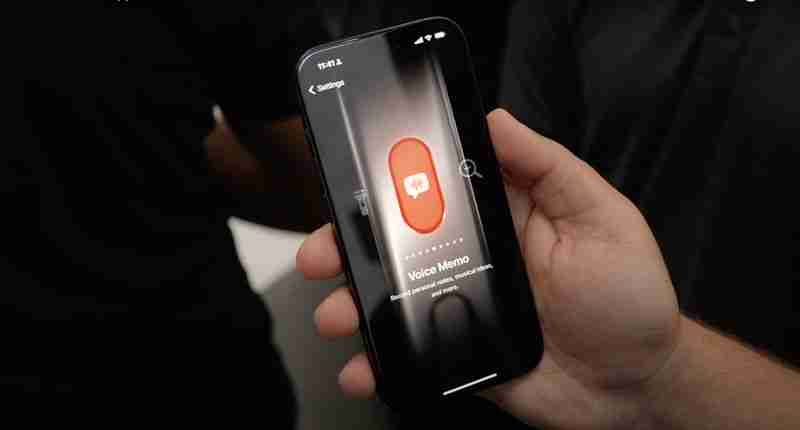
В этом руководстве рассказывается о том, что вы можете делать. с помощью кнопки действия на iPhone 16 и iOS 18, и это может быть полезно, чтобы помочь вам найти что-то новое для ее использования.
Базовые функции
Поскольку кнопка действия существует с тех пор В прошлом году у Apple было несколько базовых функций, которые можно было ему назначить.
- Бесшумный режим — включает и выключает бесшумный режим и является однозначной заменой предыдущего переключатель отключения звука. Это полезно, если вы часто хотите включить звук и иметь возможность его отключить, но если вы все время молчите, это не так функционально.
- Фокус — вы можете установить действие Кнопка для включения любого установленного вами режима фокусировки. Это хороший вариант, если у вас есть режим фокусировки «Не беспокоить», который вы хотите отключать и включать в течение дня. Конечно, режимы фокусировки также можно настроить на включение и выключение в определенное время, так что это можно автоматизировать другими способами.
- Камера. Если у вас iPhone 16 с кнопкой управления камерой, есть нет необходимости настраивать кнопку действия для открытия камеры, если только вы не хотите, чтобы она выполняла что-то вроде открытия селфи-камеры, в то время как кнопка управления камерой открывает заднюю камеру. Однако переключать режимы камеры можно с помощью кнопки «Управление камерой» или приложения «Камера», когда оно открыто.
- Фонарик. Фонарик потенциально является одной из наиболее полезных настроек кнопки действий, если вы регулярно используете функцию фонарика в темноте. . До iOS 18 фонарик был обязательной кнопкой блокировки экрана, но теперь это не так. Теперь вы можете настроить другие функции на экране блокировки, поэтому имеет смысл переместить фонарик на кнопку действия в зависимости от того, как часто вы его используете.
- Голосовые заметки: начинается настройка кнопки действия на голосовую заметку. запись при первом нажатии кнопки и останавливает ее при втором нажатии. В iOS 18 вы можете получить транскрипцию голосовых заметок, что добавляет гораздо больше функциональности. Если вы хотите регулярно записывать лекции, интервью или встречи, лучше всего установить голосовые заметки на кнопку действия.
- Распознавание музыки. По сути, это активирует Shazam, чтобы сообщать вам, какая музыка играет вокруг вас. Если вы не используете Shazam постоянно, вероятно, лучше активировать его из Центра управления.
- Перевод. Когда вы нажимаете кнопку действия с установленным переводчиком, он автоматически прослушивает то, что говорится, а затем предоставляет перевод. Вам нужно будет выбрать языки в приложении «Переводчик», но после этого полное приложение не откроется. Это интерфейс быстрого доступа, где вы можете получить перевод и даже проговорить его вслух. Существуют некоторые ограничения на языки, но если вы путешествуете в страну, где говорят на одном из доступных языков, это очень полезный способ воспользоваться кнопкой действия.
- Лупа — открывается лупа. приложение «Камера» и позволяет установить уровень масштабирования, чтобы можно было увеличивать мелкий текст. Вы можете изменить яркость и контрастность для лучшего просмотра, а также включить вспышку, если темно. Если у вас проблемы со зрением и проблемы со слишком маленьким текстом, лупа может оказаться полезной, и она, вероятно, понадобится вам достаточно часто, чтобы оправдать назначение ее кнопке действия.
- Доступность — вы можете установить кнопку действия для любой функции специальных возможностей. Существует длинный список опций, но некоторые из наиболее полезных для использования с переключателем быстрого доступа включают масштабирование, VoiceOver, голосовое управление, зеркальное отображение Apple Watch, фоновые звуки, усиление разговора, живую речь и управляемый доступ.
- Нет действия – не хотите использовать кнопку действия? Установка значения «Нет действия» означает, что он не будет ничего делать при нажатии.
Ярлыки
Вы можете настроить любой ярлык, который будет активироваться с помощью кнопки «Действие», используя настройку «Ярлыки». , и именно так некоторые люди получают максимальную отдачу от этой функции. Вы можете создать ярлык, который вызывает несколько различных приложений и функций.
Например, ярлык «Кнопка супердействия» открывает меню, в котором вы можете выбирать такие параметры, как создание снимка экрана или включение фонарика. , создание напоминания, запуск голосовой заметки, открытие Apple Maps, создание события в календаре, сканирование документа и т. д.
Вы можете найти множество из них в Интернете на Reddit или на форумах MacRumors, или вы можете создавайте свои собственные функции, к которым вы хотите быстро получить доступ.
Сторонние приложения, в которых есть ярлыки, созданные разработчиками, также будут отображаться в разделе «Ярлыки кнопок действий», поэтому, если вы хотите, чтобы кнопка действия имела что-то вроде открытия книги в Audible или создания дела в Things, вы можете настроить это с помощью приложения «Ярлыки». Вот несколько ярлыков собственных и сторонних приложений, которые могут оказаться полезными:
- ChatGPT — задайте ChatGPT вопрос, который вы вводите, или начните голосовой разговор.
- Audible — Почитайте книгу или установите таймер сна.
- Часы — установите таймер.
- Файлы — отсканируйте документ.
- Google — запустите поиск в Google или голосовой поиск.
- Музыка — воспроизведение музыки из медиатеки Apple Music или радиостанции.
- Телефон — звонок или FaceTime кому-нибудь.
- Подкасты — воспроизведение подкаста.
- Вещи — добавьте задачу.
- Фантастика — создайте событие.
- Удаленно — активируйте функцию «Пульт дистанционного управления» для Apple TV.
- Откройте приложение — установите Кнопка действия для открытия любого установленного вами приложения.
То, что вам доступно для параметра «Кнопка действия ярлыков», будет зависеть от того, какие приложения вы установили и какие функции Siri Shortcut в них реализованы. Обратите внимание, что этот параметр отличается от элементов управления Центра управления, которые вы также можете назначить кнопке «Действие».
Чтобы еще больше запутать ситуацию, в приложении «Ярлыки» есть различные действия, которые недоступны в «Действии». Настройки кнопок, если вы не настроили их ранее. Например, вы можете настроить кнопку «Действие» для запуска поиска на Amazon, но только если вы настроили ярлык для этой функции.
Так что, если вы хотите что-то сделать, но не видите В интерфейсе «Ярлыки» в настройках кнопок действий перейдите в приложение «Ярлыки», нажмите кнопку « » и просмотрите там различные параметры приложения. Если вы нашли функцию приложения, которую хотите использовать, например, активацию сцены освещения Hue, установите ее как ярлык и , затем вы можете назначить ее кнопке действия.
Наряду с этими простыми Если у вас уже есть доступные параметры приложения, вы можете загрузить любой ярлык из галереи ярлыков или из Интернета и добавить его к кнопке действия.
Управление
Итак, в iOS 18 Apple открыла Центр управления сторонним разработчикам приложений, а также добавлено больше возможностей стороннего Центра управления. Некоторые из этих новых функций Центра управления можно настроить для кнопки действия, и вы найдете их в разделе «Элементы управления», когда выберете функцию для кнопки действия.

Некоторые элементы управления Центра управления недоступны. Нет возможности включить режим низкого энергопотребления с помощью опции Центра управления для кнопки действия. Вы можете настроить кнопку «Действие» для активации режима низкого энергопотребления, но вам нужно делать это с помощью ярлыков.
Вы также можете делать такие вещи, как отключить сотовую связь, но не Wi-Fi, хотя оба они отключены. Переключение Центра управления.
Различие между ярлыками и элементами управления довольно запутанно, особенно с такими произвольными ограничениями. Некоторые из доступных переключателей Центра управления:
- Активировать темный режим
- Открыть интерфейс таймера
- Сканировать код
- Открыть приложение, например Instagram или нажмите на камеру
- Включите режим полета
- Отключите мобильные данные
- Откройте приложение «Дом»
- Создайте быструю заметку
Также присутствуют сторонние элементы управления, и многие из них отражают то, что вы можете делать с их ярлыками. Но некоторые приложения могут иметь элементы управления Центра управления, а не ярлыки, или между тем, что доступно, могут быть различия. Обычно ярлыки имеют больше возможностей.
Элементы управления экраном блокировки
Имейте в виду, что теперь вы также можете установить различные элементы управления Центра управления на экран блокировки, поскольку параметры камеры и фонарика можно поменять местами. Возможно, имеет смысл установить действие Центра управления на экран блокировки, чтобы вы могли освободить кнопку действия для чего-то другого.
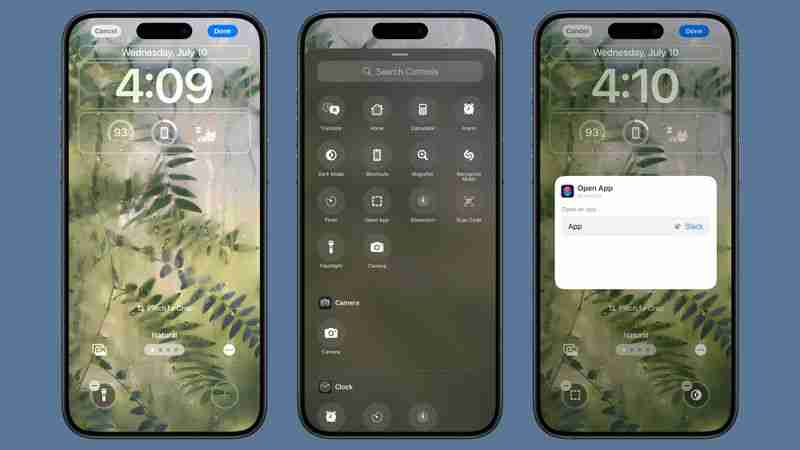
Поделитесь настройкой кнопки действия
Для чего вы используете кнопку действия? Дайте нам знать в комментариях ниже, если вы придумали что-нибудь умное.
-
 iOS 18.3 Особенности: все новое в iOS 18.3ios 18.3 является третьим основным обновлением операционной системы iOS 18, и, хотя она не такая функция, богатая, как ios 18.1 или ios 18.2, есть не...Технологическая периферия Опубликовано в 2025-03-23
iOS 18.3 Особенности: все новое в iOS 18.3ios 18.3 является третьим основным обновлением операционной системы iOS 18, и, хотя она не такая функция, богатая, как ios 18.1 или ios 18.2, есть не...Технологическая периферия Опубликовано в 2025-03-23 -
 Intel Core Ultra 7 258V Beats Amd Ryzen Z1 Extreme в игровом этажеintel Lunar Lake Line Offices xe2 LPG IGPU, и компания говорит, что ARC 140V, которая находится в некоторых из более высоких процессов, является «...Технологическая периферия Опубликовано в 2025-03-22
Intel Core Ultra 7 258V Beats Amd Ryzen Z1 Extreme в игровом этажеintel Lunar Lake Line Offices xe2 LPG IGPU, и компания говорит, что ARC 140V, которая находится в некоторых из более высоких процессов, является «...Технологическая периферия Опубликовано в 2025-03-22 -
 Протешенные характеристики и рендеры Infinix Zero Flip показывают поразительное сходство с последним перевернутым телефоном Tecno] Infinix, как ожидается, скоро объявит о своем первом складном смартфоне, и в преддверии его запуска, рендеринг и спецификации телефона, называемы...Технологическая периферия Опубликовано в 2025-02-25
Протешенные характеристики и рендеры Infinix Zero Flip показывают поразительное сходство с последним перевернутым телефоном Tecno] Infinix, как ожидается, скоро объявит о своем первом складном смартфоне, и в преддверии его запуска, рендеринг и спецификации телефона, называемы...Технологическая периферия Опубликовано в 2025-02-25 -
 Все, что вам нужно знать о интеллекте AppleApple Intelligence - это то, что Apple называет своим набором функций искусственного интеллекта, предварительно просмотрено на WWDC в июне 2024 года....Технологическая периферия Опубликовано в 2025-02-23
Все, что вам нужно знать о интеллекте AppleApple Intelligence - это то, что Apple называет своим набором функций искусственного интеллекта, предварительно просмотрено на WWDC в июне 2024 года....Технологическая периферия Опубликовано в 2025-02-23 -
 Lenovo раскрывает новый вариант цвета для игрового планшета Legion Y700 2024Lenovo готовится запустить Legion 2024 Y700 29 сентября в Китае. Этот новый планшет Android Gaming будет идти против Redmagic Nova, и компания уже...Технологическая периферия Опубликовано в 2025-02-07
Lenovo раскрывает новый вариант цвета для игрового планшета Legion Y700 2024Lenovo готовится запустить Legion 2024 Y700 29 сентября в Китае. Этот новый планшет Android Gaming будет идти против Redmagic Nova, и компания уже...Технологическая периферия Опубликовано в 2025-02-07 -
 INZONE M9 II: Sony выпускает новый игровой монитор, «идеально подходящий для PS5» с разрешением 4K и пиковой яркостью 750 нитINZONE M9 II является прямым преемником INZONE M9, которому сейчас чуть больше двух лет. Кстати, Sony сегодня также представила INZONE M10S, о котором...Технологическая периферия Опубликовано 21 декабря 2024 г.
INZONE M9 II: Sony выпускает новый игровой монитор, «идеально подходящий для PS5» с разрешением 4K и пиковой яркостью 750 нитINZONE M9 II является прямым преемником INZONE M9, которому сейчас чуть больше двух лет. Кстати, Sony сегодня также представила INZONE M10S, о котором...Технологическая периферия Опубликовано 21 декабря 2024 г. -
 Acer подтверждает дату анонса своих ноутбуков Intel Lunar LakeВ прошлом месяце Intel подтвердила, что выпустит новые чипы серии Core Ultra 200 3 сентября. Acer объявила, что проведет мероприятие Next@Acer 4 сентя...Технологическая периферия Опубликовано 21 декабря 2024 г.
Acer подтверждает дату анонса своих ноутбуков Intel Lunar LakeВ прошлом месяце Intel подтвердила, что выпустит новые чипы серии Core Ultra 200 3 сентября. Acer объявила, что проведет мероприятие Next@Acer 4 сентя...Технологическая периферия Опубликовано 21 декабря 2024 г. -
 AMD Ryzen 7 9800X3D выйдет в октябре; Ryzen 9 9950X3D и Ryzen 9 9900X3D дебютируют в следующем годуВ прошлом году AMD выпустила Ryzen 9 7950X3D и Ryzen 9 7900X3D перед Ryzen 7 7800X3D, который вышел пару недель спустя. С тех пор мы видели множество ...Технологическая периферия Опубликовано 10 декабря 2024 г.
AMD Ryzen 7 9800X3D выйдет в октябре; Ryzen 9 9950X3D и Ryzen 9 9900X3D дебютируют в следующем годуВ прошлом году AMD выпустила Ryzen 9 7950X3D и Ryzen 9 7900X3D перед Ryzen 7 7800X3D, который вышел пару недель спустя. С тех пор мы видели множество ...Технологическая периферия Опубликовано 10 декабря 2024 г. -
 Steam раздает очень популярную инди-игру, но только сегодняPress Any Button — инди-аркадная игра, разработанная индивидуальным разработчиком Евгением Зубко и выпущенная в 2021 году. Сюжет разворачивается вокру...Технологическая периферия Опубликовано 26 ноября 2024 г.
Steam раздает очень популярную инди-игру, но только сегодняPress Any Button — инди-аркадная игра, разработанная индивидуальным разработчиком Евгением Зубко и выпущенная в 2021 году. Сюжет разворачивается вокру...Технологическая периферия Опубликовано 26 ноября 2024 г. -
 Сообщается, что превью Assassin’s Creed Shadows отменены, поскольку Ubisoft отказывается от участия в Tokyo Game Show 2024Ранее сегодня Ubisoft отменила свое онлайн-выступление на Tokyo Game Show из-за «различных обстоятельств». Это объявление было подтверждено официальны...Технологическая периферия Опубликовано 25 ноября 2024 г.
Сообщается, что превью Assassin’s Creed Shadows отменены, поскольку Ubisoft отказывается от участия в Tokyo Game Show 2024Ранее сегодня Ubisoft отменила свое онлайн-выступление на Tokyo Game Show из-за «различных обстоятельств». Это объявление было подтверждено официальны...Технологическая периферия Опубликовано 25 ноября 2024 г. -
 Цена на игру Sony семилетней давности внезапно выросла вдвоеБазовая цена PlayStation 5 Pro составляет 700 долларов США, а стоимость полного пакета, включая привод и подставку, достигает 850 долларов США. Хотя S...Технологическая периферия Опубликовано 22 ноября 2024 г.
Цена на игру Sony семилетней давности внезапно выросла вдвоеБазовая цена PlayStation 5 Pro составляет 700 долларов США, а стоимость полного пакета, включая привод и подставку, достигает 850 долларов США. Хотя S...Технологическая периферия Опубликовано 22 ноября 2024 г. -
 Сделка | Чудовищный игровой ноутбук MSI Raider GE78 HX с RTX 4080, Core i9 и 32 ГБ памяти DDR5 поступил в продажуДля геймеров, которые в основном используют игровой ноутбук в качестве замены настольного компьютера, лучшим выбором может стать большой ноутбук, тако...Технологическая периферия Опубликовано 20 ноября 2024 г.
Сделка | Чудовищный игровой ноутбук MSI Raider GE78 HX с RTX 4080, Core i9 и 32 ГБ памяти DDR5 поступил в продажуДля геймеров, которые в основном используют игровой ноутбук в качестве замены настольного компьютера, лучшим выбором может стать большой ноутбук, тако...Технологическая периферия Опубликовано 20 ноября 2024 г. -
 Teenage Engineering представляет необычный EP-1320 Medieval как первый в мире средневековый «инструментальный электронный инструмент»То, что Teenage Engineering – это компания, которая идет в такт совсем другому барабанщику, ни для кого не секрет – на самом деле именно это привлекае...Технологическая периферия Опубликовано 19 ноября 2024 г.
Teenage Engineering представляет необычный EP-1320 Medieval как первый в мире средневековый «инструментальный электронный инструмент»То, что Teenage Engineering – это компания, которая идет в такт совсем другому барабанщику, ни для кого не секрет – на самом деле именно это привлекае...Технологическая периферия Опубликовано 19 ноября 2024 г. -
 Google Photos получает пресеты на базе искусственного интеллекта и новые инструменты редактированияФункции редактирования видео, присутствующие в Google Фото, только что получили поддержку функций искусственного интеллекта, и эти изменения улучшат п...Технологическая периферия Опубликовано 19 ноября 2024 г.
Google Photos получает пресеты на базе искусственного интеллекта и новые инструменты редактированияФункции редактирования видео, присутствующие в Google Фото, только что получили поддержку функций искусственного интеллекта, и эти изменения улучшат п...Технологическая периферия Опубликовано 19 ноября 2024 г. -
 Выпущен Tecno Pop 9 5G с внешним видом в стиле iPhone 16 и бюджетными характеристикамиTecno подтвердила, что откажется от геометрического внешнего вида Pop 8 в пользу приподнятого выступа камеры, якобы вдохновленного новым Phone 16 и ег...Технологическая периферия Опубликовано 19 ноября 2024 г.
Выпущен Tecno Pop 9 5G с внешним видом в стиле iPhone 16 и бюджетными характеристикамиTecno подтвердила, что откажется от геометрического внешнего вида Pop 8 в пользу приподнятого выступа камеры, якобы вдохновленного новым Phone 16 и ег...Технологическая периферия Опубликовано 19 ноября 2024 г.
Изучайте китайский
- 1 Как сказать «гулять» по-китайски? 走路 Китайское произношение, 走路 Изучение китайского языка
- 2 Как сказать «Сесть на самолет» по-китайски? 坐飞机 Китайское произношение, 坐飞机 Изучение китайского языка
- 3 Как сказать «сесть на поезд» по-китайски? 坐火车 Китайское произношение, 坐火车 Изучение китайского языка
- 4 Как сказать «поехать на автобусе» по-китайски? 坐车 Китайское произношение, 坐车 Изучение китайского языка
- 5 Как сказать «Ездить» по-китайски? 开车 Китайское произношение, 开车 Изучение китайского языка
- 6 Как будет плавание по-китайски? 游泳 Китайское произношение, 游泳 Изучение китайского языка
- 7 Как сказать «кататься на велосипеде» по-китайски? 骑自行车 Китайское произношение, 骑自行车 Изучение китайского языка
- 8 Как поздороваться по-китайски? 你好Китайское произношение, 你好Изучение китайского языка
- 9 Как сказать спасибо по-китайски? 谢谢Китайское произношение, 谢谢Изучение китайского языка
- 10 How to say goodbye in Chinese? 再见Chinese pronunciation, 再见Chinese learning
























